Excel တွင် cluster sampling လုပ်နည်း (တစ်ဆင့်ပြီးတစ်ဆင့်)
ကိန်းဂဏန်းစာရင်းဇယားများတွင် ကျွန်ုပ်တို့သည် လူဦးရေတစ်ရပ်လုံးမှ နမူနာများကို ယူလေ့ရှိပြီး လူဦးရေတစ်ခုလုံးနှင့်ပတ်သက်သော ကောက်ချက်ဆွဲရန်အတွက် နမူနာမှဒေတာကို အသုံးပြုပါသည်။
အသုံးများသောနမူနာနည်းလမ်းမှာ အစုလိုက်နမူနာယူခြင်းဖြစ်ပြီး ၊ ယင်းတွင် လူဦးရေကို အစုအဝေးများအဖြစ် ပိုင်းခြားပြီး အချို့သော အစုအဖွဲ့များ၏ အဖွဲ့ဝင်အားလုံးကို နမူနာတွင် ထည့်သွင်းရန်အတွက် ရွေးချယ်ထားသည်။
အောက်ဖော်ပြပါ အဆင့်ဆင့် ဥပမာသည် Excel တွင် အစုလိုက်နမူနာကို မည်သို့လုပ်ဆောင်ရမည်ကို ပြသထားသည်။
အဆင့် 1: ဒေတာကိုထည့်ပါ။
ပထမဦးစွာ၊ Excel တွင်အောက်ပါဒေတာအစုံထည့်ကြပါစို့။
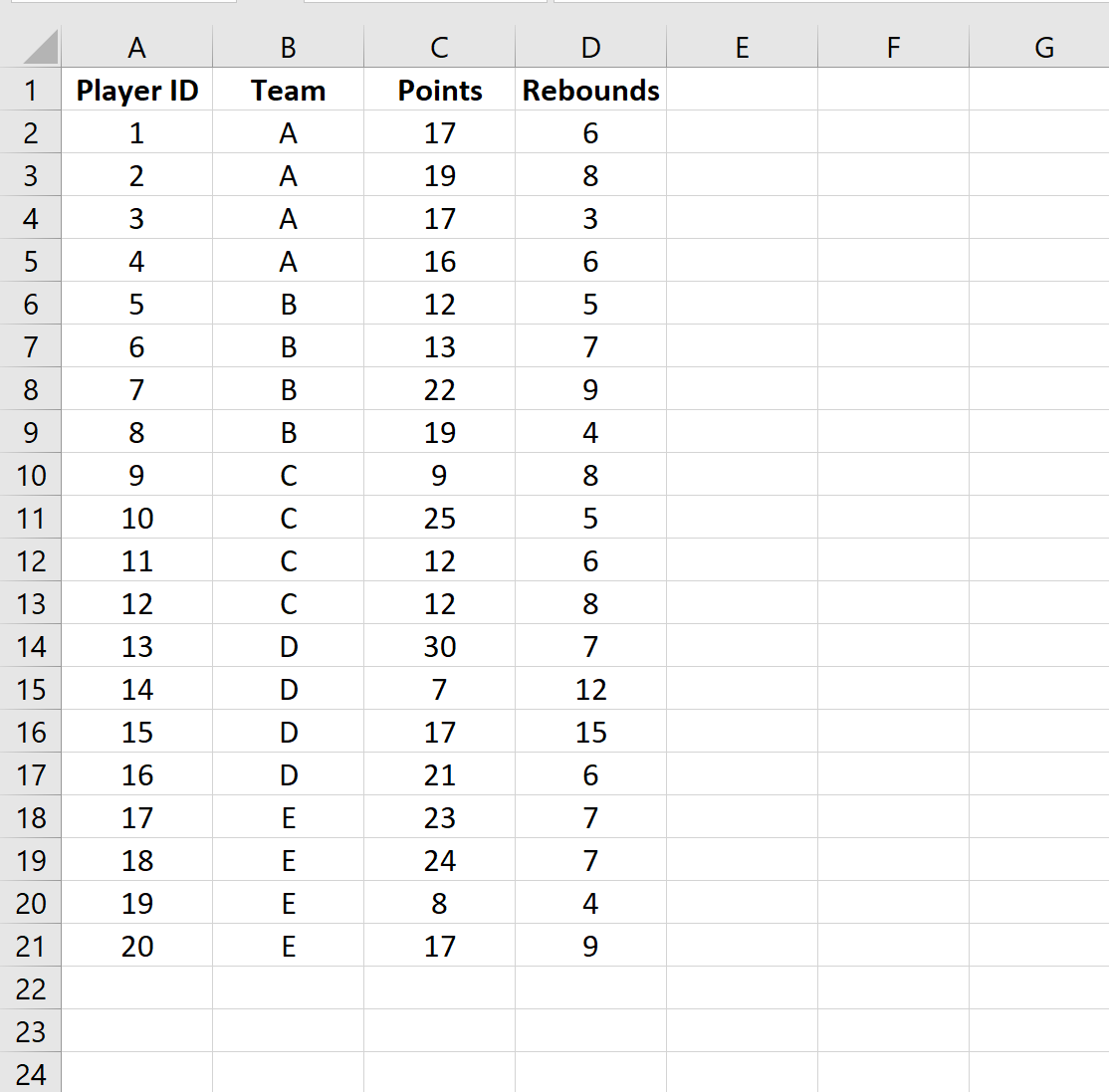
ထို့နောက်တွင်၊ ကျွန်ုပ်တို့သည် အသင်းနှစ်သင်းကို ကျပန်းရွေးချယ်ကာ နောက်ဆုံးနမူနာတွင် အဆိုပါအသင်းနှစ်သင်းမှ ကစားသမားအားလုံးကို ထည့်သွင်းရန် ရွေးချယ်သည့်အစုအဖွဲ့နမူနာကို လုပ်ဆောင်ပါမည်။
အဆင့် 2- ထူးခြားသောတန်ဖိုးများကိုရှာပါ။
ထို့နောက်၊ အဖွဲ့ ကော်လံမှ ထူးခြားသောတန်ဖိုးများ ခင်းကျင်းပြသရန် =UNIQUE(B2:B21) ဟု ရိုက်ထည့်ပါ-
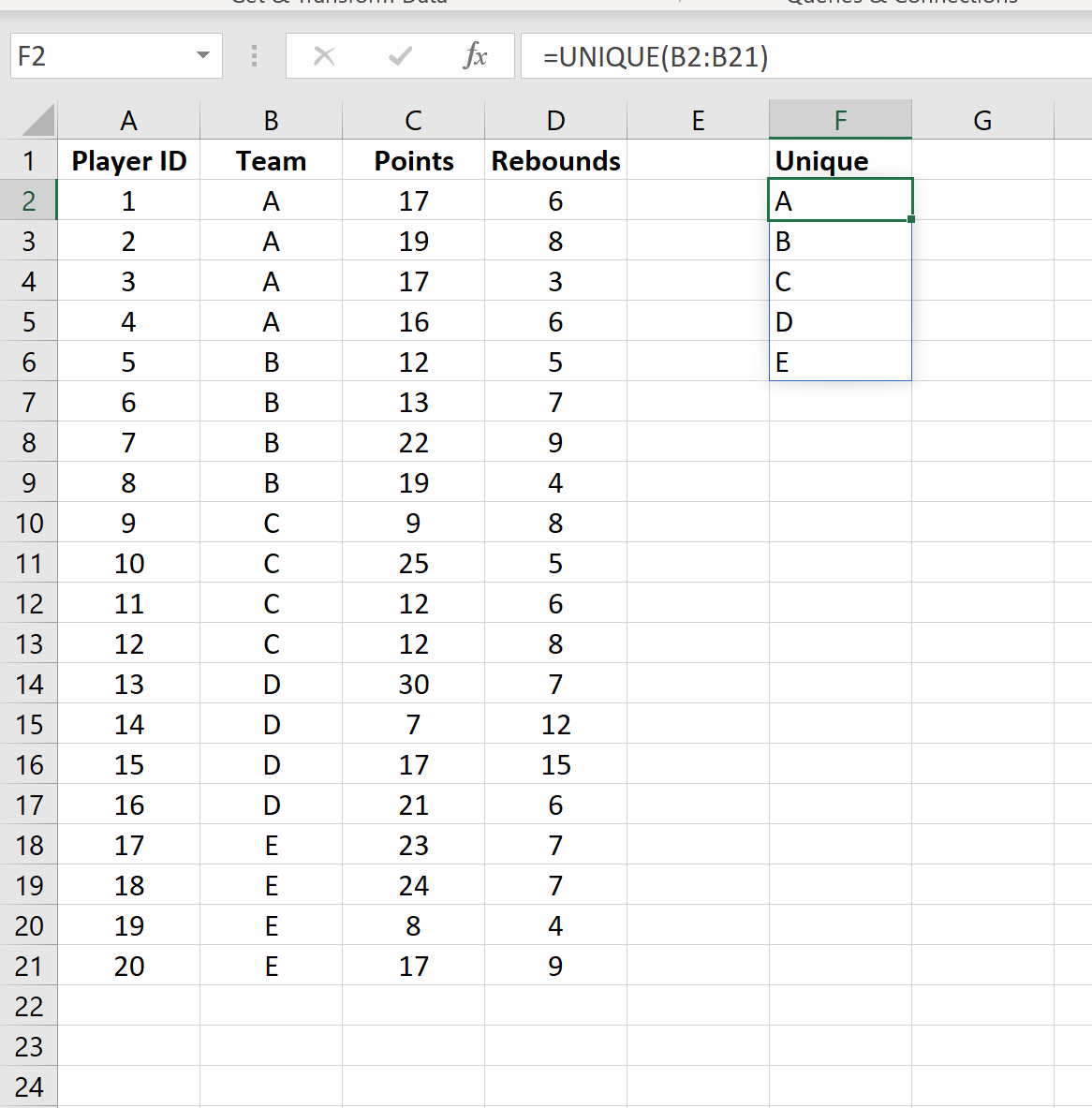
ထို့နောက်၊ ကျွန်ုပ်တို့သည် ထူးခြားသောအဖွဲ့အမည်တစ်ခုစီ၏ဘေးတွင် (1 မှစတင်သည်) ကိန်းပြည့်တစ်ခုထည့်ပါလိမ့်မည်-
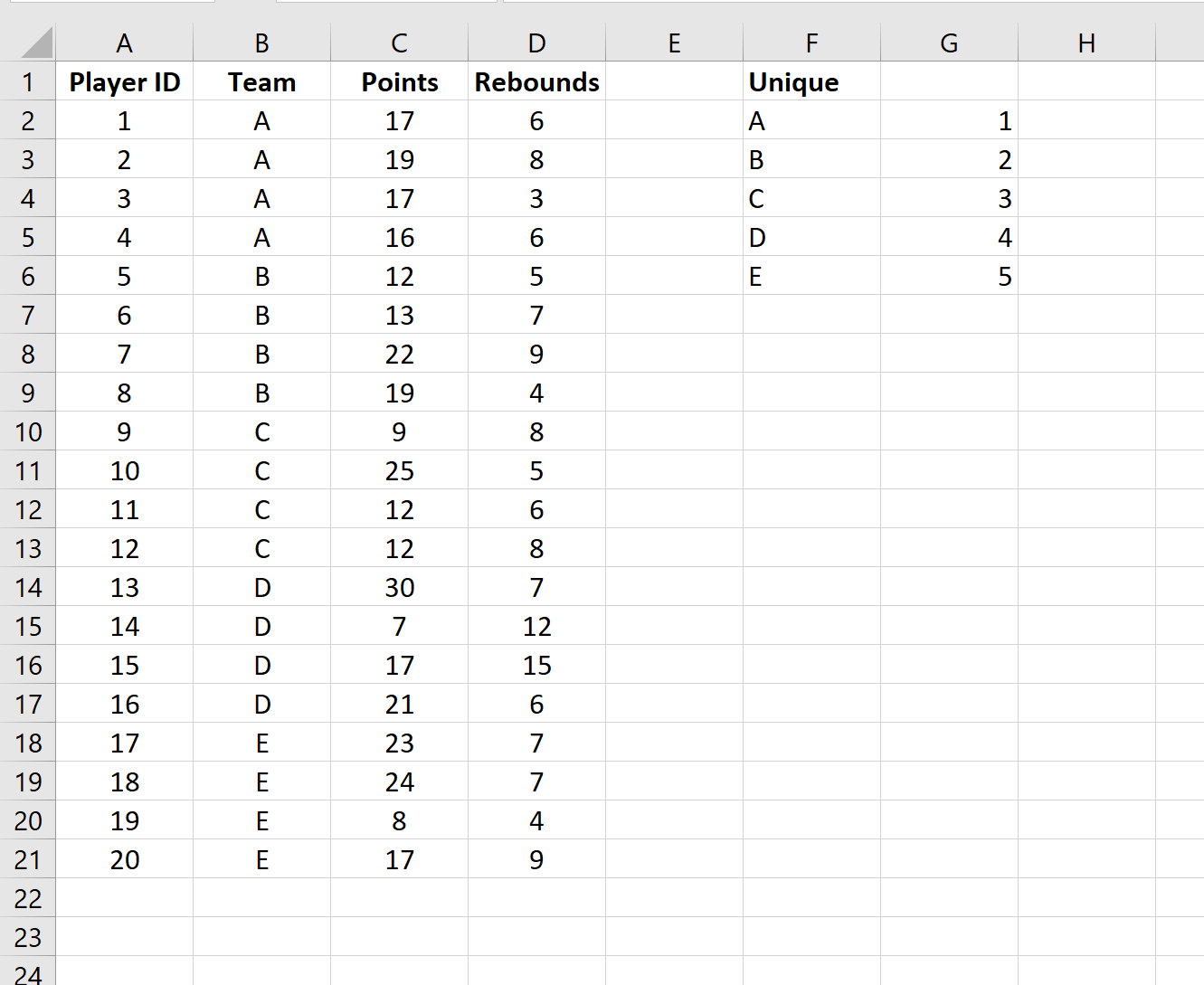
အဆင့် 3- ကျပန်းအစုအဝေးများကို ရွေးပါ။
ထို့နောက်၊ စာရင်းထဲမှ ကိန်းပြည့်များထဲမှ တစ်ခုကို ကျပန်းရွေးချယ်ရန် =RANDBETWEEN(G2, G6) ဟု ရိုက်ထည့်လိုက်ပါမည်။
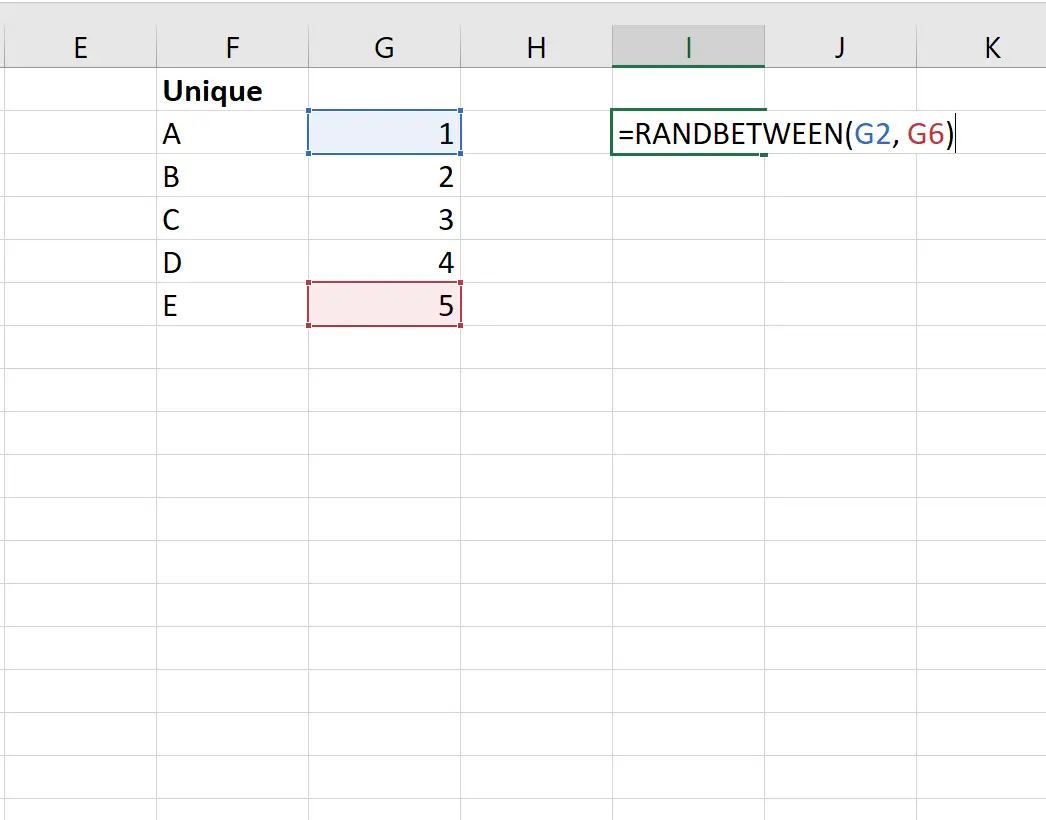
ENTER ကို နှိပ်လိုက်သည်နှင့် value 5 ကို ကျပန်းရွေးချယ်ထားသည်ကို တွေ့နိုင်သည်။ ဤတန်ဖိုးနှင့် ဆက်စပ်နေသော အသင်းသည် ကျွန်ုပ်တို့၏ နောက်ဆုံးနမူနာတွင် ပါဝင်မည့် ပထမဆုံးအသင်းအား ကိုယ်စားပြုသော Team E ဖြစ်သည်။
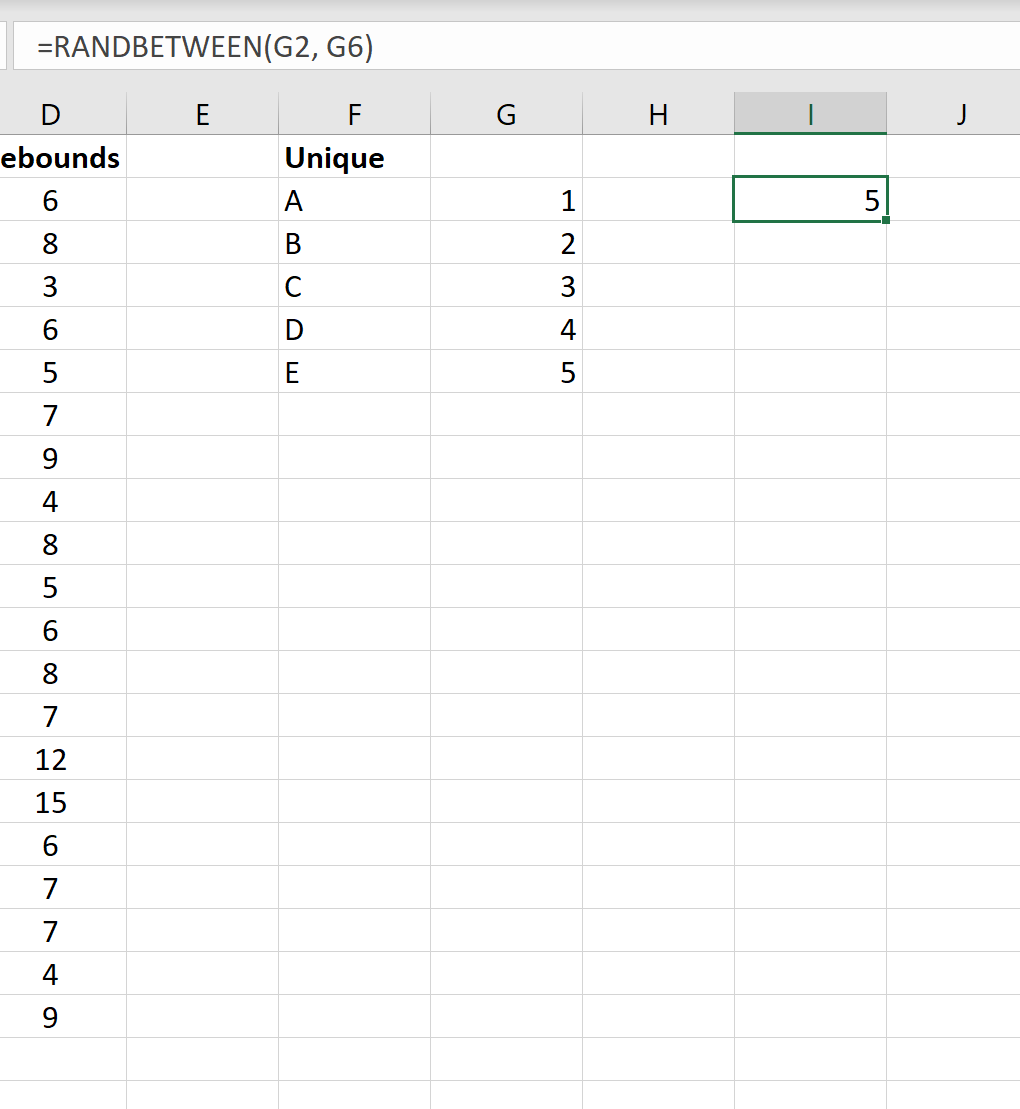
ထို့နောက် မည်သည့်ဆဲလ်ကိုမဆို နှစ်ချက်နှိပ်ပြီး Enter နှိပ်ပါ။ နံပါတ်အသစ်တစ်ခုကို =RANDBETWEEN(G2၊ G6) လုပ်ဆောင်ချက်မှ ရွေးချယ်ပါမည်။
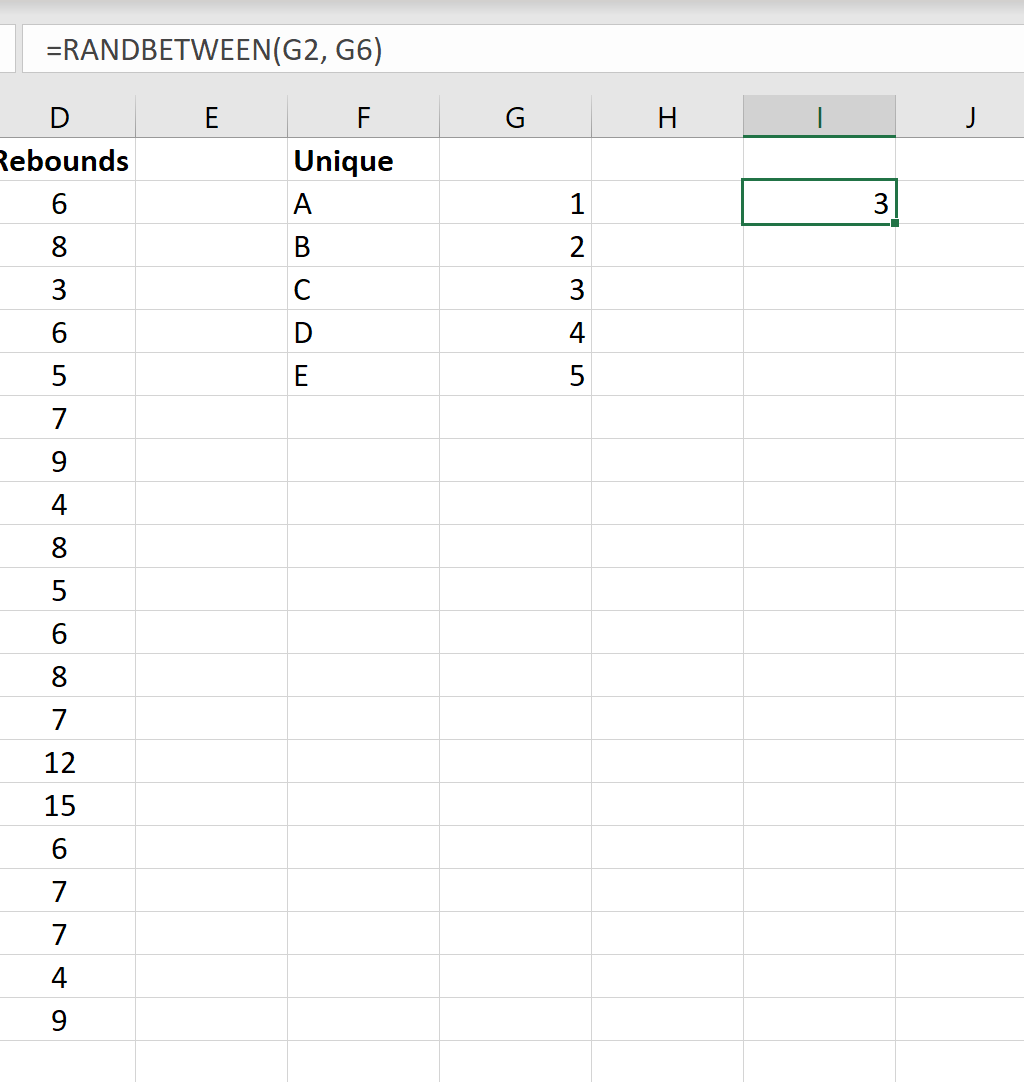
တန်ဖိုး 3 ကို ကျပန်းရွေးချယ်ထားသည်ကို ကျွန်ုပ်တို့တွေ့မြင်နိုင်ပါသည်။ ဤတန်ဖိုးနှင့် ဆက်စပ်နေသော အသင်းသည် ကျွန်ုပ်တို့၏ နောက်ဆုံးနမူနာတွင် ထည့်သွင်းမည့် ဒုတိယအဖွဲ့ကို ကိုယ်စားပြုသည့် Team C ဖြစ်သည်။
အဆင့် 4- နောက်ဆုံးနမူနာကို စစ်ထုတ်ပါ။
နောက်ဆုံးနမူနာတွင် Team C သို့မဟုတ် Team E မှ ကစားသမားများအားလုံး ပါဝင်မည်ဖြစ်သည်။
ဤကစားသမားများကိုသာ စစ်ထုတ်ရန်၊ ဒေတာအားလုံးကို မီးမောင်းထိုးပြပါ။ ထို့နောက် ထိပ်ဖဲကြိုးတစ်လျှောက်ရှိ ဒေတာ တက်ဘ်ကို နှိပ်ပါ၊ ထို့နောက် အမျိုးအစားခွဲခြင်းနှင့် စစ်ထုတ်ခြင်း အဖွဲ့ရှိ Filter ခလုတ်ကို နှိပ်ပါ။
ကော်လံတစ်ခုစီ၏အထက်တွင် စစ်ထုတ်မှုပေါ်လာသောအခါ၊ အဖွဲ့ကော်လံဘေးရှိ drop-down မြှားကိုနှိပ်ပြီး Teams C နှင့် E အားလုံးအတွက် ဘေးရှိအကွက်များကို အမှန်ခြစ်ပါ-
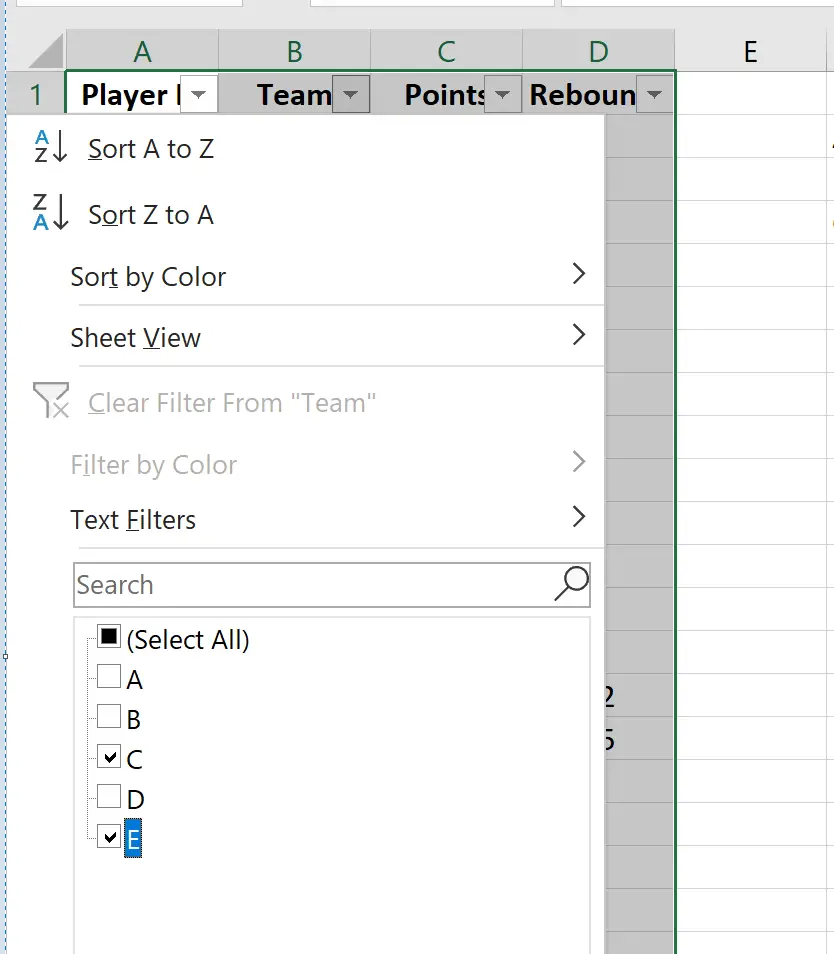
OK ကို နှိပ်လိုက်သည်နှင့် Team C သို့မဟုတ် Team E မှ ကစားသမားများကိုသာ ပြသရန် ဒေတာအစုံကို စစ်ထုတ်ပါမည်။
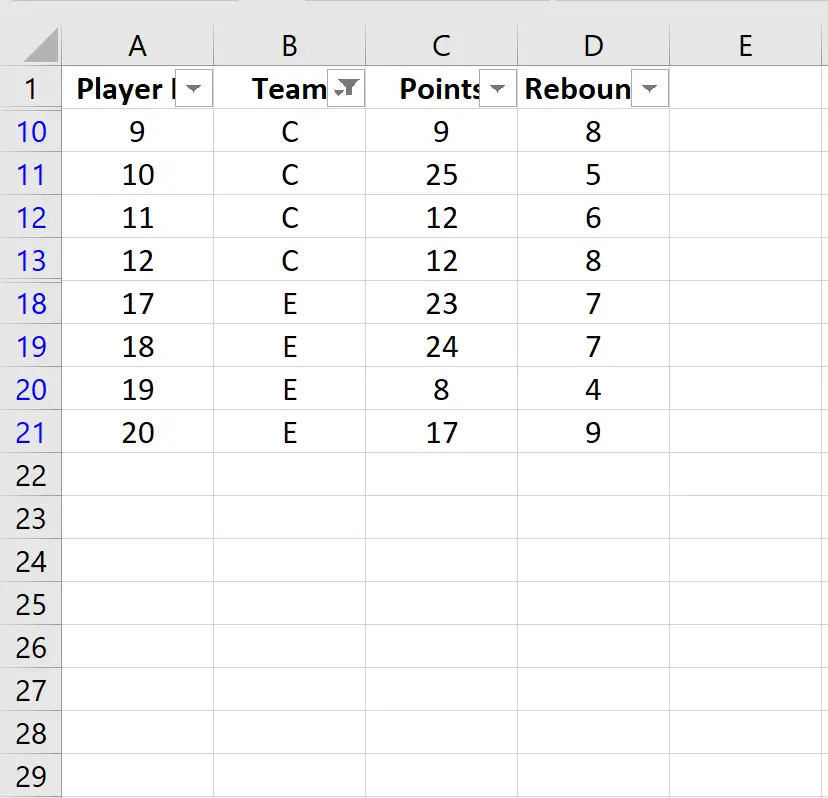
၎င်းသည် ကျွန်ုပ်တို့၏ နောက်ဆုံးနမူနာကို ကိုယ်စားပြုသည်။
ကျွန်ုပ်တို့၏အစုအဖွဲ့နမူနာကို ကျွန်ုပ်တို့ ကြုံရာကျပန်းရွေးချယ်ခဲ့ပြီး အဆိုပါအသင်းနှစ်သင်းမှ ကစားသမားတိုင်းကို ကျွန်ုပ်တို့၏နောက်ဆုံးနမူနာတွင် ထည့်သွင်းထားသောကြောင့် ပြီးပြည့်စုံပါသည်။
ထပ်လောင်းအရင်းအမြစ်များ
အောက်ဖော်ပြပါ သင်ခန်းစာများသည် Excel ကို အသုံးပြု၍ လူဦးရေထဲတွင် အခြားနမူနာအမျိုးအစားများကို ရွေးချယ်နည်းကို ရှင်းပြသည်-
Excel တွင်ကျပန်းနမူနာကိုဘယ်လိုရွေးမလဲ။
Excel တွင်စနစ်တကျနမူနာလုပ်ဆောင်နည်း
Excel တွင် stratified sampling လုပ်နည်း